Hur man skickar foton som dokument i WhatsApp på iPhone
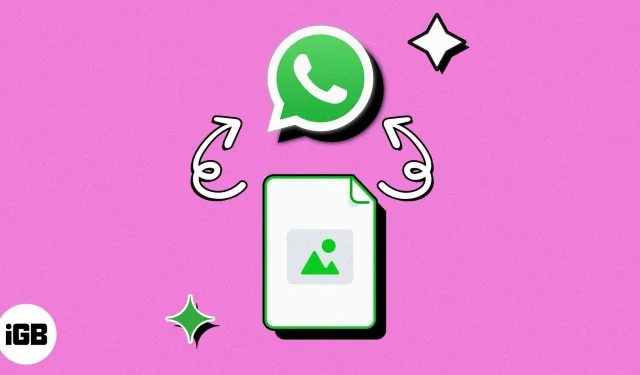
WhatsApp är en av de mest populära meddelandeapparna i världen, och av goda skäl – dess fulla funktionsuppsättning gör det till ett otroligt kraftfullt kommunikationsverktyg. Men precis som andra sociala medier-appar för iPhone, är det ökänt för att komprimera bilder, vilket gör att bilderna du delar är av dålig kvalitet.
Det finns ett hack som låter dig skicka bilder till WhatsApp utan att förlora kvalitet. Du kan skicka dem som dokument! Vill du veta hur det fungerar? Läs vidare.
- Varför ska du skicka bilder som dokument på WhatsApp?
- Hur man delar foton som dokument på WhatsApp på iPhone
- Alternativa sätt att skicka foton utan att förlora kvalitet
Varför ska du skicka bilder som dokument på WhatsApp?
WhatsApp använder inbyggda funktioner för att automatiskt komprimera filer som delas mellan kontakter för att förbättra anslutning, utrymme och data mellan sina användare.
Nackdelen är förlust av upplösning, vilket gör att pixlarna i originalfilen du delade inte matchar pixlarna i den du fick. Detta kan variera från låg till 98 %, vilket inte är idealiskt om du behöver HD- eller råa bilder, särskilt om du behöver dem för redigering och annan professionell användning.
Det bästa sättet att skicka förlustfria bilder på WhatsApp är att skicka dem som en dokumentfil.
- Gå till appen Foton på din iPhone → hitta fotot du vill skicka.
- Klicka på knappen Dela längst ned på skärmen.
- Välj Spara till filer.
- Välj mappen där du vill spara bilden och välj sedan Spara.
- Starta nu WhatsApp på din iPhone.
- Välj den kontakt du vill dela bilden med.
- Klicka på knappen Lägg till (+) → Dokument.
- Gå till ”Filer” och tryck på den sparade bilden.
- Du bör se en blå bock i mitten av bilden. Välj Öppna → Skicka.
Ändra filändelsen
Ibland kan WhatsApp fortfarande komprimera en fil även efter att du skickat den som ett dokument. Ett annat knep är att ändra filtillägget innan du skickar det till mottagaren, som sedan kan ersätta filtilläggets namn med dess ursprungliga tillägg för att kunna öppna bilden på sin enhet.
- Som ovan, välj den eller de bilder du vill skicka och spara dem som filer.
- Tryck och håll på en bild och välj Byt namn.
- Ändra bildfiltillägget till doc eller docx.
- En ledtråd visas. Välj Använd. docx.
- När du har sparat, öppna WhatsApp och skicka filen till mottagaren. Glöm inte att be dem ändra filtillägget tillbaka till det ursprungliga!
Alternativa sätt att skicka foton utan att förlora kvalitet
Om det verkar svårt att skicka en fil via WhatsApp kan du prova andra alternativ.
- Om du vill skicka den till en annan iPhone-användare, använd AirDrop för att dela foton och videor i originalkvalitet på iPhone.
- Ett annat vanligt sätt att dela högupplösta filer är att ladda upp dem till Google Drive och helt enkelt skicka länken till mottagaren.
- Det tredje alternativet är att skicka bilden via e-post. Det är möjligt att skicka ett mindre foto per post, så välj ”Real Size” från listan med alternativ innan du trycker på ”Skicka”.
Komplettering…
Nu vet du hur du bibehåller bildkvaliteten när du skickar filer på WhatsApp. Kom ihåg att använda knepen ovan för att ge mottagaren den bästa bilden de skulle vilja se. Dela med sig!
Lämna ett svar